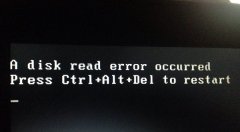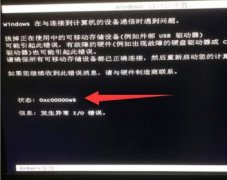NVIDIA显卡因其出色的图形性能和稳定性,广泛应用于游戏、设计及专业计算等领域。尽管它们优秀,驱动安装和问题处理环节却常常是用户面临的难题。本文将深入探讨如何正确安装NVIDIA显卡驱动,并提供一些针对常见问题的解决方案。

安装NVIDIA显卡驱动的第一步是确保你的显卡型号与下载的驱动程序相匹配。前往NVIDIA官方网站,进入驱动程序下载页面,输入显卡型号或使用自动检测工具,可以轻松找到适合你硬件的最新版驱动。为了确保系统的兼容性,下载前,也要检查操作系统版本和架构(32位或64位)。这样能有效避免在安装过程中出现不必要的错误。
下载完成后,关闭所有正在运行的程序,尤其是图形相关的软件。然后,双击下载的驱动程序文件,按照安装向导的提示进行设置。一般情况下,推荐选择自定义安装,此选项可以让用户选择是否安装附加组件,如NVIDIA GeForce Experience等。这些附加工具有助于优化显卡性能,并自动更新驱动,但是如果你倾向于简单使用,默认安装即可。
安装完成后,重启计算机确保新驱动程序生效。这一过程可能需要几分钟,重启后,你可以通过右键点击桌面,选择NVIDIA控制面板,来检查驱动版本和显卡状态。如果一切正常,你的显卡就已经顺利安装。
有时即便驱动程序成功安装,用户可能仍然会遇到问题。例如,系统崩溃、蓝屏,甚至是新游戏无法流畅运行,这可能与驱动程序不兼容或安装不完整有关。若发生此类情况,可尝试以下几种解决方案:
1. 重新安装驱动:使用添加或删除程序功能卸载现有驱动,然后重新下载并安装最新版本。
2. 清理旧驱动:利用工具如Display Driver Uninstaller(DDU),可以彻底清除旧驱动安装残留,并干净地安装新驱动。
3. 检查更新:确保操作系统和其他相关软件是最新版本,因为某些系统更新可能会影响显卡驱动的性能。
4. 回滚驱动:如果在更新驱动后出现问题,可以通过设备管理器回滚到先前的版本。
5. 调整图形设置:在NVIDIA控制面板中,调整图形设置,有时可通过调低特效解决性能瓶颈。
以上措施都可以帮助用户解决显卡驱动的问题,确保显卡正常运行。
为了扩展知识面,以下是一些常见问题的解答,帮助用户更深入了解NVIDIA显卡与驱动:
1. Q:如何确认NVIDIA显卡型号?
A:右键点击桌面空白处,选择NVIDIA控制面板,在系统信息里可以查到显卡型号。
2. Q:驱动更新后为什么游戏依然卡顿?
A:可能是系统或其他软件不兼容,尝试更改游戏内设置,或检查其他硬件性能。
3. Q:怎样卸载NVIDIA驱动?
A:通过控制面板中的添加或删除程序找到NVIDIA驱动,选择卸载即可。
4. Q:NVIDIA GeForce Experience有什么用?
A:它可以帮助用户自动更新驱动和优化游戏设置。
5. Q:我能在多个显示器上使用NVIDIA显卡吗?
A:是的,NVIDIA显卡支持多个显示器,但请确保显卡具有足够的接口和性能。
相信你已经能够驾驭NVIDIA显卡的驱动安装与问题处理。在使用过程中,保持对驱动的关注,定期更新,可以提高整体体验和性能。